Klausimas
Problema: Kaip ištaisyti NET:: ERR_CERT_DATE_INVALID Klaida naršyklėje „Chrome“?
mano „Google Chrome“ ką tik pradėjo rodyti klaidos pranešimą „Jūsų ryšys nėra privatus“ ERR_CERT_COMMON_NAME_INVALID. Keista, bet šis pranešimas pasirodo bandant pasiekti tokius puslapius kaip google.com, youtube.com, Facebook.com ir kitus patikimus domenus. Jis pasirodo atsitiktinai ir pakankamai keistai, kad vis tiek galiu pasiekti „užblokuotą“ svetainę. Ar tai rimta?
Išspręstas atsakymas
NET:: ERR_CERT_DATE_INVALID yra sistemos klaida, kuri taip pat žinoma kaip „Jūsų ryšys nėra privatus“. Paprastai žmonės su tuo susiduria „Google Chrome“.[1] bandant pasiekti konkrečias svetaines, net jei jos yra teisėtos ir patikimos. Taip pat žmonės negali mėgautis naršymo patirtimi ir apsilankyti reikiamuose puslapiuose.
Net:: ERR_CERT_DATE_INVALID klaida reiškia, kad interneto ryšys arba pats įrenginys neleidžia „Google“ „Chrome“ neįkelia puslapio dėl to, kad puslapis nėra saugus, o prieiga prie jo kelia pavojų privatumas. Taigi žmonės negali pasiekti tokių svetainių kaip YouTube, Google, Amazon, Facebook ir kt.
Žmonės, gavę pranešimą „Jūsų ryšys nėra privatus“, paprastai bando tiesiog uždaryti langą / skirtuką ir iš naujo atidaryti naršyklę. Kartais šis daugiau nei paprastas triukas gali padėti. Tačiau jei NET:: ERR_CERT_DATE_INVALID klaidą sukelia potencialiai nepageidaujama programa (PUP)[2] ar net kenkėjiška programa pagrįsta kibernetinė grėsmė, šie veiksmai bus neveiksmingi.
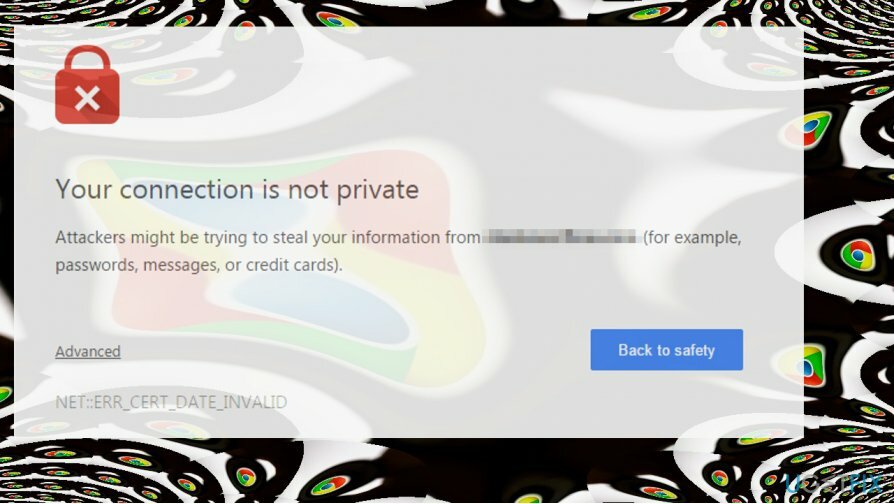
Deja, sistemai sugadinus kenkėjišką programą, žmogui reikia nedelsiant kreiptis į IT specialistą. Tačiau siūlome pirmiausia atlikti visą sistemos nuskaitymą naudojant patikimą kenkėjiškų programų šalinimo programinę įrangą ir tai taip pat gali padėti atsikratyti įspėjimo „Jūsų ryšys nėra privatus“.
Žemiau rasite vadovą, kuriame parodyta, kaip ištaisyti NET:: ERR_CERT_DATE_INVALID sistemos klaidą naršyklėje „Chrome“ ir sustabdyti pranešimą „Jūsų ryšys nėra privatus“. Tačiau išbandykite visus nurodytus būdus, nes nėra garantijų, kad tik vienas iš karto jums padės.
Būdai, kaip pataisyti NET:: ERR_CERT_DATE_INVALID ir atsikratyti iššokančiojo lango „Jūsų ryšys nėra privatus“ naršyklėje „Chrome“
Norėdami taisyti sugadintą sistemą, turite įsigyti licencijuotą versiją Reimage Reimage.
Deja, bet šios problemos kaltininkas dar nenustatytas, bet ateina techniką išmanantys kompiuterių entuziastai su keliais patarimais ir gudrybėmis, kurios dažnai padeda ištaisyti klaidą „Jūsų ryšys nėra privatus“. Chrome. Štai ką pirmiausia turėtumėte išbandyti:
- Jei esate prisijungę prie „WiFi“ viešosios interneto prieigos taško arba naudojate kitą viešąjį tinklą, jūsų ryšys gali būti neprivatus. Todėl, jei naršant internete viešajame tinkle pasirodė klaida „Jūsų ryšys nėra privatus“ tinklas:: ERR_CERT_DATE_INVALID, rekomenduojame nustoti naršyti ir atsijunkite nuo esamo tinklo.
- Nuskaitykite sistemą su profesionalia kenkėjiškų programų programa. Rekomenduojame naudoti Reimage„Mac“ skalbimo mašina X9. Gali būti, kad jūsų žiniatinklio naršyklę pažeidė kenkėjiška programa arba virusas.
- Išjungti abejotina trečioji šalis plėtiniai[3] paveiktoje žiniatinklio naršyklėje.
- Iš naujo įdiekite „Chrome“. arba kita sugadinta interneto naršyklė.
- Patikrinkite datos ir laiko nustatymus. Dažnai šią problemą sukelia neteisingi datos ir laiko parametrai, todėl, jei reikia, ištaisykite juos.
Jei šie paprasti veiksmai nepadėjo ištaisyti tinklo:: ERR_CERT_DATE_INVALID klaidos, išbandykite šiuos metodus:
Šiame vaizdo įraše pateikiama informacija apie šios klaidos taisymą:
1 būdas. Išvalykite naršyklės talpyklą „Chrome“.
Norėdami taisyti sugadintą sistemą, turite įsigyti licencijuotą versiją Reimage Reimage.
- Atidarykite „Chrome“ ir spustelėkite Meniu piktogramą.
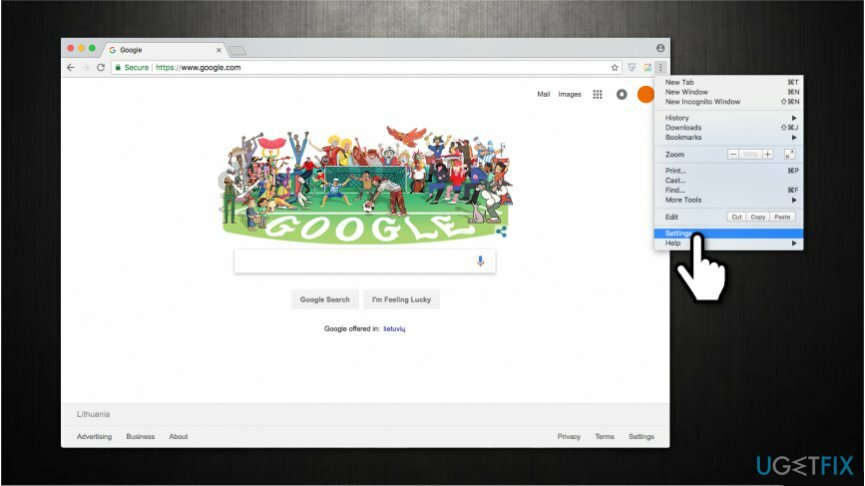
- Atviras Istorija ir pasirinkite Išvalyti naršymo duomenis.
- Būtinai išvalykite naršymo istoriją ir talpyklą.
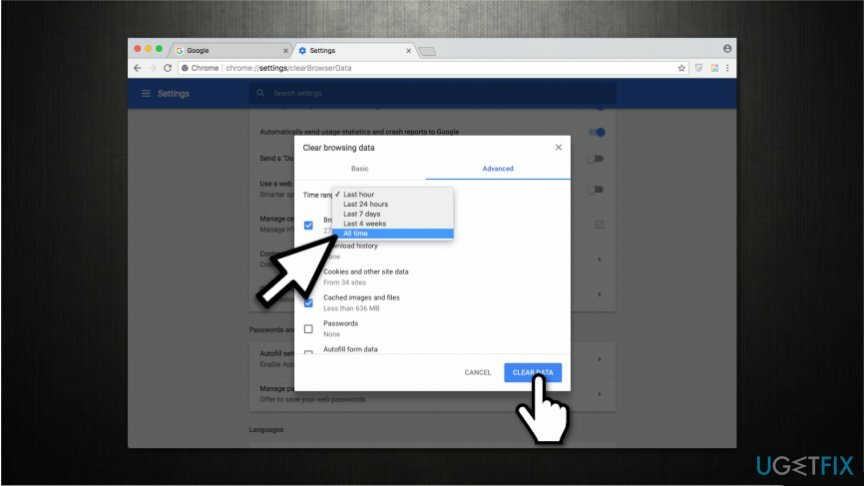
- Palaukite, kol bus atliktas valymas, tada vėl atidarykite naršyklę.
2 būdas. Laikinai išjunkite „Windows“ užkardą
Norėdami taisyti sugadintą sistemą, turite įsigyti licencijuotą versiją Reimage Reimage.
- Paspauskite „Windows“ klavišas ir tipas Windows ugniasienė.
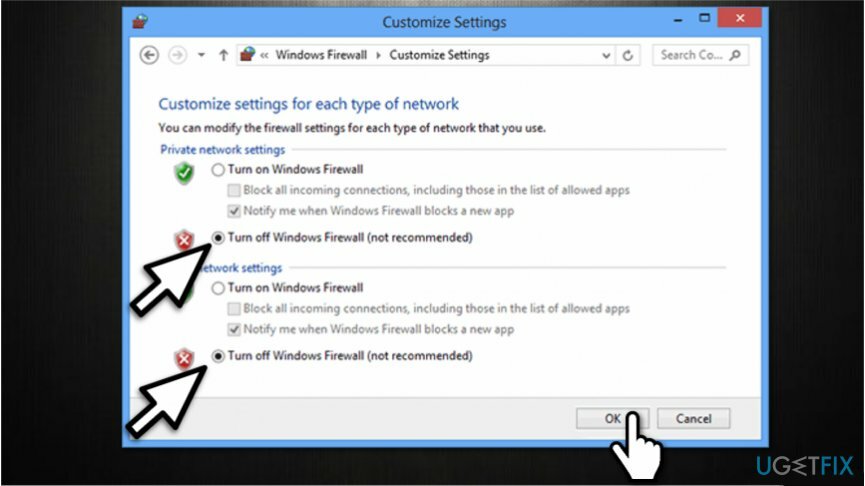
- Spustelėkite pirmąją parinktį ir atidarykite Išjunkite arba įjunkite Windows ugniasienę skyrius.
- Pasirinkite Išjunkite Windows ugniasienę ir patikrinkite, ar problema vis dar išlieka.
3 būdas. Dabartinius DNS serverius pakeiskite Google DNS serveriais
Norėdami taisyti sugadintą sistemą, turite įsigyti licencijuotą versiją Reimage Reimage.
- Dešiniuoju pelės mygtuku spustelėkite „Windows“ klavišas ir pasirinkite Kontrolės skydelis.
- Atviras Tinklo ir bendrinimo nustatymai.
- Dešiniuoju pelės mygtuku spustelėkite tinklo adapterį ir pasirinkite Savybės.
- Pasirinkite 4 interneto protokolo versija (TCP/IPv4) ir atidaryti Savybės.
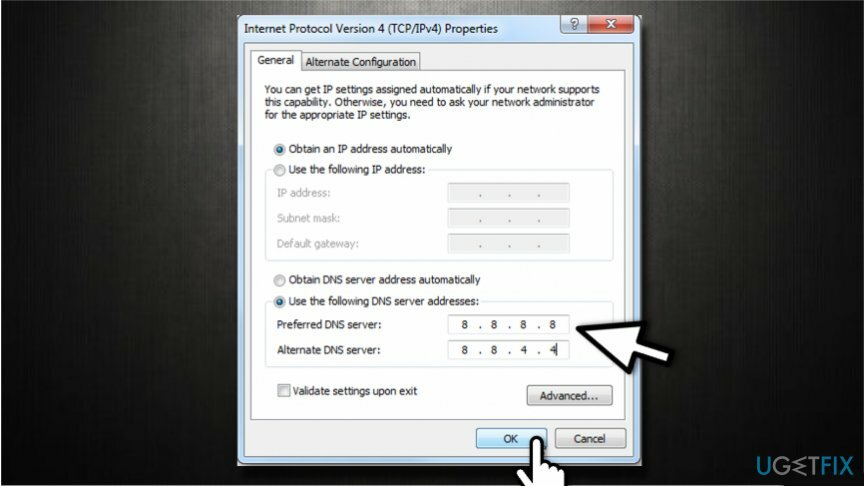
- Pažymėkite Naudokite šiuos DNS serverio adresus: parinktį ir įveskite šiuos DNS serverio adresus:
8.8.8.8
8.8.4.4 - Taikykite pakeitimus.
- Perkraukite kompiuterį.
4 būdas. Pakeiskite tinklo ir bendrinimo nustatymus
Norėdami taisyti sugadintą sistemą, turite įsigyti licencijuotą versiją Reimage Reimage.
- Eikite į Kontrolės skydelis -> Tinklo ir bendrinimo centras.
- Pasirinkite Pakeiskite išplėstinius bendrinimo nustatymus kairėje.
- Išplėskite Namų arba darbo tinklas (dabartinis profilis) ir viešasis tinklas skyrius.
- Dabar išjungti Tinklo atradimas, Failų ir spausdintuvų bendrinimas, ir Viešųjų aplankų bendrinimas galimybės.
- Galiausiai įjunkite Slaptažodžiu apsaugotas bendrinimas variantas.
Automatiškai ištaisykite klaidas
ugetfix.com komanda stengiasi padaryti viską, kad padėtų vartotojams rasti geriausius sprendimus, kaip pašalinti klaidas. Jei nenorite kovoti su rankinio taisymo būdais, naudokite automatinę programinę įrangą. Visi rekomenduojami produktai buvo išbandyti ir patvirtinti mūsų profesionalų. Įrankiai, kuriuos galite naudoti klaidą ištaisyti, išvardyti toliau:
Pasiūlyti
daryk tai dabar!
Atsisiųskite „Fix“.Laimė
Garantija
daryk tai dabar!
Atsisiųskite „Fix“.Laimė
Garantija
Jei nepavyko ištaisyti klaidos naudojant Reimage, kreipkitės pagalbos į mūsų palaikymo komandą. Praneškite mums visą informaciją, kurią, jūsų manymu, turėtume žinoti apie jūsų problemą.
Šiame patentuotame taisymo procese naudojama 25 milijonų komponentų duomenų bazė, kuri gali pakeisti bet kokį pažeistą ar trūkstamą failą vartotojo kompiuteryje.
Norėdami taisyti sugadintą sistemą, turite įsigyti licencijuotą versiją Reimage kenkėjiškų programų pašalinimo įrankis.

VPN yra labai svarbus, kai kalbama apie vartotojo privatumas. Interneto stebėjimo priemones, pvz., slapukus, gali naudoti ne tik socialinės žiniasklaidos platformos ir kitos svetainės, bet ir jūsų interneto paslaugų teikėjas bei vyriausybė. Net jei taikote pačius saugiausius nustatymus naudodami žiniatinklio naršyklę, vis tiek galite būti stebimi naudojant programas, kurios yra prijungtos prie interneto. Be to, į privatumą orientuotos naršyklės, tokios kaip Tor, nėra optimalus pasirinkimas dėl sumažėjusio ryšio greičio. Geriausias sprendimas jūsų galutiniam privatumui yra Privati interneto prieiga – būkite anonimiški ir saugūs internete.
Duomenų atkūrimo programinė įranga yra viena iš galimybių, galinčių jums padėti atkurti failus. Ištrynus failą, jis neišnyksta – jis lieka jūsų sistemoje tol, kol ant jo nebus įrašyti nauji duomenys. Data Recovery Pro yra atkūrimo programinė įranga, kuri ieško ištrintų failų darbo kopijų standžiajame diske. Naudodami įrankį galite išvengti vertingų dokumentų, mokyklos darbų, asmeninių nuotraukų ir kitų svarbių failų praradimo.